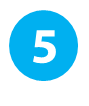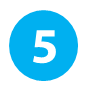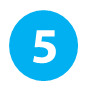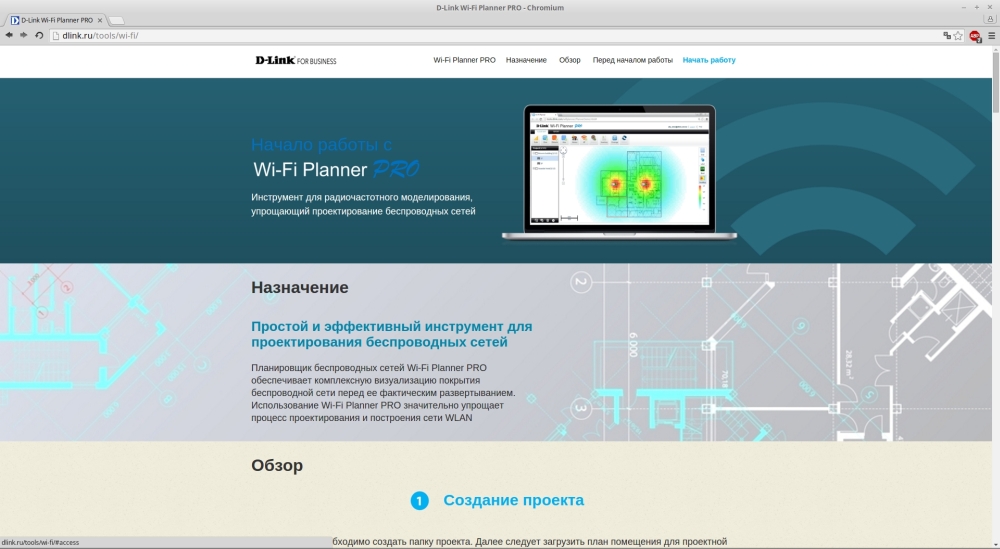Длинк вай фай планер
Планировщик беспроводных сетей Wi-Fi Planner PRO обеспечивает комплексную визуализацию покрытия беспроводной сети перед ее фактическим развертыванием. Использование Wi-Fi Planner PRO значительно упрощает процесс проектирования и построения сети WLAN
Прежде всего, необходимо создать папку проекта. Далее следует загрузить план помещения для проектной сети Wi-Fi, предоставленный заказчиком или разработанный Вами.
Далее с помощью инструмента Scale задайте масштаб карты помещения для оценки размеров плана этажа.
Укажите зону покрытия беспроводной сети и зону, в которой не будут размещены точки доступа. Отметьте препятствия: стены или двери, а также укажите особые зоны, например, изолированное офисное пространство или склад. Это поможет планировщику более точно спроектировать беспроводную сеть.
После установки всех параметров, встроенный Мастер размещения точек доступа (AP Placement Advisor) определит оптимальное количество точек доступа и подходящее для них место установки.
После расчета будет отображено количество точек доступа и места их установки, а также информация о точках доступа и двухмерная цветовая карта, наглядно демонстрирующая теоретический радиус действия беспроводной сети.
Если Вас не устраивает результат, предложенный Мастером, просто нажмите на любую точку доступа на карте, чтобы поменять модель. Также можно откорректировать параметры, если требуется.
Некоторым точкам доступа можно добавить внешнюю антенну. Перед изменением каких-либо настроек система выдаст информацию об антенне.
Также можно изменить размещение точек доступа простым методом перетаскивания, удалить или добавить точки доступа для создания сети, максимально отвечающей требованиям пользователя.
Планировщик беспроводных сетей WFP предоставляет результаты в виде файла в двух форматах: PDF и Word. Данный файл содержит следующие основные параметры:
.Список точек доступа
.Подробная информация о точках доступа
.Карта размещения точек доступа
.Двухмерная цветовая карта, отображающая радиус действия беспроводной сети
Прежде чем начать использовать данный инструмент для проектирования беспроводных сетей, пожалуйста, обратите внимание на следующую информацию:
Имитация ≠ Действительность Результатом работы планировщика WFP является имитационная модель беспроводной сети перед ее физическим построением. После фактического развертывания сети НЕ следует использовать данную модель для замены существующей.
Планировщик WFP НЕ используется для проектирования беспроводных сетей за пределами помещения или в помещении с различной высотой поверхности пола.
Проектирование беспроводных сетей НЕ выполняется корректным образом, если точка доступа установлена на крыше здания с высокими потолками, например, склада или зала общественного значения.
Длинк вай фай планер
Планировщик беспроводных сетей Wi-Fi Planner PRO обеспечивает комплексную визуализацию покрытия беспроводной сети перед ее фактическим развертыванием. Использование Wi-Fi Planner PRO значительно упрощает процесс проектирования и построения сети WLAN
Прежде всего, необходимо создать папку проекта. Далее следует загрузить план помещения для проектной сети Wi-Fi, предоставленный заказчиком или разработанный Вами.
Далее с помощью инструмента Scale задайте масштаб карты помещения для оценки размеров плана этажа.
Укажите зону покрытия беспроводной сети и зону, в которой не будут размещены точки доступа. Отметьте препятствия: стены или двери, а также укажите особые зоны, например, изолированное офисное пространство или склад. Это поможет планировщику более точно спроектировать беспроводную сеть.
После установки всех параметров, встроенный Мастер размещения точек доступа (AP Placement Advisor) определит оптимальное количество точек доступа и подходящее для них место установки.
После расчета будет отображено количество точек доступа и места их установки, а также информация о точках доступа и двухмерная цветовая карта, наглядно демонстрирующая теоретический радиус действия беспроводной сети.
Если Вас не устраивает результат, предложенный Мастером, просто нажмите на любую точку доступа на карте, чтобы поменять модель. Также можно откорректировать параметры, если требуется.
Некоторым точкам доступа можно добавить внешнюю антенну. Перед изменением каких-либо настроек система выдаст информацию об антенне.
Также можно изменить размещение точек доступа простым методом перетаскивания, удалить или добавить точки доступа для создания сети, максимально отвечающей требованиям пользователя.
Планировщик беспроводных сетей WFP предоставляет результаты в виде файла в двух форматах: PDF и Word. Данный файл содержит следующие основные параметры:
.Список точек доступа
.Подробная информация о точках доступа
.Карта размещения точек доступа
.Двухмерная цветовая карта, отображающая радиус действия беспроводной сети
Прежде чем начать использовать данный инструмент для проектирования беспроводных сетей, пожалуйста, обратите внимание на следующую информацию:
Имитация ≠ Действительность Результатом работы планировщика WFP является имитационная модель беспроводной сети перед ее физическим построением. После фактического развертывания сети НЕ следует использовать данную модель для замены существующей.
Планировщик WFP НЕ используется для проектирования беспроводных сетей за пределами помещения или в помещении с различной высотой поверхности пола.
Проектирование беспроводных сетей НЕ выполняется корректным образом, если точка доступа установлена на крыше здания с высокими потолками, например, склада или зала общественного значения.
Длинк вай фай планер
Планировщик беспроводных сетей Wi-Fi Planner PRO обеспечивает комплексную визуализацию покрытия беспроводной сети перед ее фактическим развертыванием. Использование Wi-Fi Planner PRO значительно упрощает процесс проектирования и построения сети WLAN
Прежде всего, необходимо создать папку проекта. Далее следует загрузить план помещения для проектной сети Wi-Fi, предоставленный заказчиком или разработанный Вами.
Далее с помощью инструмента Scale задайте масштаб карты помещения для оценки размеров плана этажа.
Укажите зону покрытия беспроводной сети и зону, в которой не будут размещены точки доступа. Отметьте препятствия: стены или двери, а также укажите особые зоны, например, изолированное офисное пространство или склад. Это поможет планировщику более точно спроектировать беспроводную сеть.
После установки всех параметров, встроенный Мастер размещения точек доступа (AP Placement Advisor) определит оптимальное количество точек доступа и подходящее для них место установки.
После расчета будет отображено количество точек доступа и места их установки, а также информация о точках доступа и двухмерная цветовая карта, наглядно демонстрирующая теоретический радиус действия беспроводной сети.
Если Вас не устраивает результат, предложенный Мастером, просто нажмите на любую точку доступа на карте, чтобы поменять модель. Также можно откорректировать параметры, если требуется.
Некоторым точкам доступа можно добавить внешнюю антенну. Перед изменением каких-либо настроек система выдаст информацию об антенне.
Также можно изменить размещение точек доступа простым методом перетаскивания, удалить или добавить точки доступа для создания сети, максимально отвечающей требованиям пользователя.
Планировщик беспроводных сетей WFP предоставляет результаты в виде файла в двух форматах: PDF и Word. Данный файл содержит следующие основные параметры:
.Список точек доступа
.Подробная информация о точках доступа
.Карта размещения точек доступа
.Двухмерная цветовая карта, отображающая радиус действия беспроводной сети
Прежде чем начать использовать данный инструмент для проектирования беспроводных сетей, пожалуйста, обратите внимание на следующую информацию:
Имитация ≠ Действительность Результатом работы планировщика WFP является имитационная модель беспроводной сети перед ее физическим построением. После фактического развертывания сети НЕ следует использовать данную модель для замены существующей.
Планировщик WFP НЕ используется для проектирования беспроводных сетей за пределами помещения или в помещении с различной высотой поверхности пола.
Проектирование беспроводных сетей НЕ выполняется корректным образом, если точка доступа установлена на крыше здания с высокими потолками, например, склада или зала общественного значения.
Длинк вай фай планер
Планировщик беспроводных сетей Wi-Fi Planner PRO обеспечивает комплексную визуализацию покрытия беспроводной сети перед ее фактическим развертыванием. Использование Wi-Fi Planner PRO значительно упрощает процесс проектирования и построения сети WLAN
Прежде всего, необходимо создать папку проекта. Далее следует загрузить план помещения для проектной сети Wi-Fi, предоставленный заказчиком или разработанный Вами.
Далее с помощью инструмента Scale задайте масштаб карты помещения для оценки размеров плана этажа.
Укажите зону покрытия беспроводной сети и зону, в которой не будут размещены точки доступа. Отметьте препятствия: стены или двери, а также укажите особые зоны, например, изолированное офисное пространство или склад. Это поможет планировщику более точно спроектировать беспроводную сеть.
После установки всех параметров, встроенный Мастер размещения точек доступа (AP Placement Advisor) определит оптимальное количество точек доступа и подходящее для них место установки.
После расчета будет отображено количество точек доступа и места их установки, а также информация о точках доступа и двухмерная цветовая карта, наглядно демонстрирующая теоретический радиус действия беспроводной сети.
Если Вас не устраивает результат, предложенный Мастером, просто нажмите на любую точку доступа на карте, чтобы поменять модель. Также можно откорректировать параметры, если требуется.
Некоторым точкам доступа можно добавить внешнюю антенну. Перед изменением каких-либо настроек система выдаст информацию об антенне.
Также можно изменить размещение точек доступа простым методом перетаскивания, удалить или добавить точки доступа для создания сети, максимально отвечающей требованиям пользователя.
Планировщик беспроводных сетей WFP предоставляет результаты в виде файла в двух форматах: PDF и Word. Данный файл содержит следующие основные параметры:
.Список точек доступа
.Подробная информация о точках доступа
.Карта размещения точек доступа
.Двухмерная цветовая карта, отображающая радиус действия беспроводной сети
Прежде чем начать использовать данный инструмент для проектирования беспроводных сетей, пожалуйста, обратите внимание на следующую информацию:
Имитация ≠ Действительность Результатом работы планировщика WFP является имитационная модель беспроводной сети перед ее физическим построением. После фактического развертывания сети НЕ следует использовать данную модель для замены существующей.
Планировщик WFP НЕ используется для проектирования беспроводных сетей за пределами помещения или в помещении с различной высотой поверхности пола.
Проектирование беспроводных сетей НЕ выполняется корректным образом, если точка доступа установлена на крыше здания с высокими потолками, например, склада или зала общественного значения.
Длинк вай фай планер
Чтобы правильно распределить ТД в помещении или на территории, которую Вы хотите покрыть беспроводной сетью, необходимо учесть многие факторы: тип помещения, площадь покрытия, препятствия на пути распространения сигнала и т.д., это можно сделать с помощью Wi-Fi Planner PRO (WFP).
1. Перейдите по ссылке: http://dlink.ru/tools/wi-fi/ . Прежде чем начать использовать WFP для проектирования беспроводных сетей, пожалуйста, обратите внимание на следующую информацию:
Имитация ≠ Действительность — результатом работы WFP является не имитационная модель беспроводной сети перед ее физическим построением. После фактического развертывания сети НЕ следует использовать данную модель для замены существующей.
Среда — планировщик WFP НЕ используется для проектирования беспроводных сетей за пределами помещения или в помещении с различной высотой поверхности пола.
Высота — проектирование беспроводных сетей НЕ выполняется корректным образом, если точка доступа установлена на крыше здания с высокими потолками, например, склада или зала общественного значения.
3. Введите User name и Password Вашей учетной записи и нажмите Log in. Если Вы не зарегистрированы, то нажмите на кнопку Don’t have an account? Create one для регистрации.